Kategoria: Zarządzanie treścią•Czas czytania: 2 min czytania
Jak usuwać slajdy
Dowiedz się jak usuwać niepotrzebne slajdy, reorganizować przepływ treści i tworzyć skoncentrowane karuzele, które utrzymują uwagę odbiorców.
usuwanie slajdówzarządzanie slajdamiedycja treścioptymalizacja karuzeli
Ostatnia aktualizacja: 15.08.2025
Jak usuwać slajdy z karuzeli
Usuń niepotrzebne slajdy, aby stworzyć bardziej skoncentrowaną i angażującą karuzelę.
Szybkie kroki
Jak usunąć slajdy z treścią
- Spójrz w prawy górny róg nad slajdem, który chcesz usunąć
- Kliknij ikonę kosza/usuwania (🗑️) znajdującą się w prawym górnym rogu
- Potwierdź usunięcie jeśli zostaniesz o to poproszony
- Slajd zostanie natychmiast usunięty
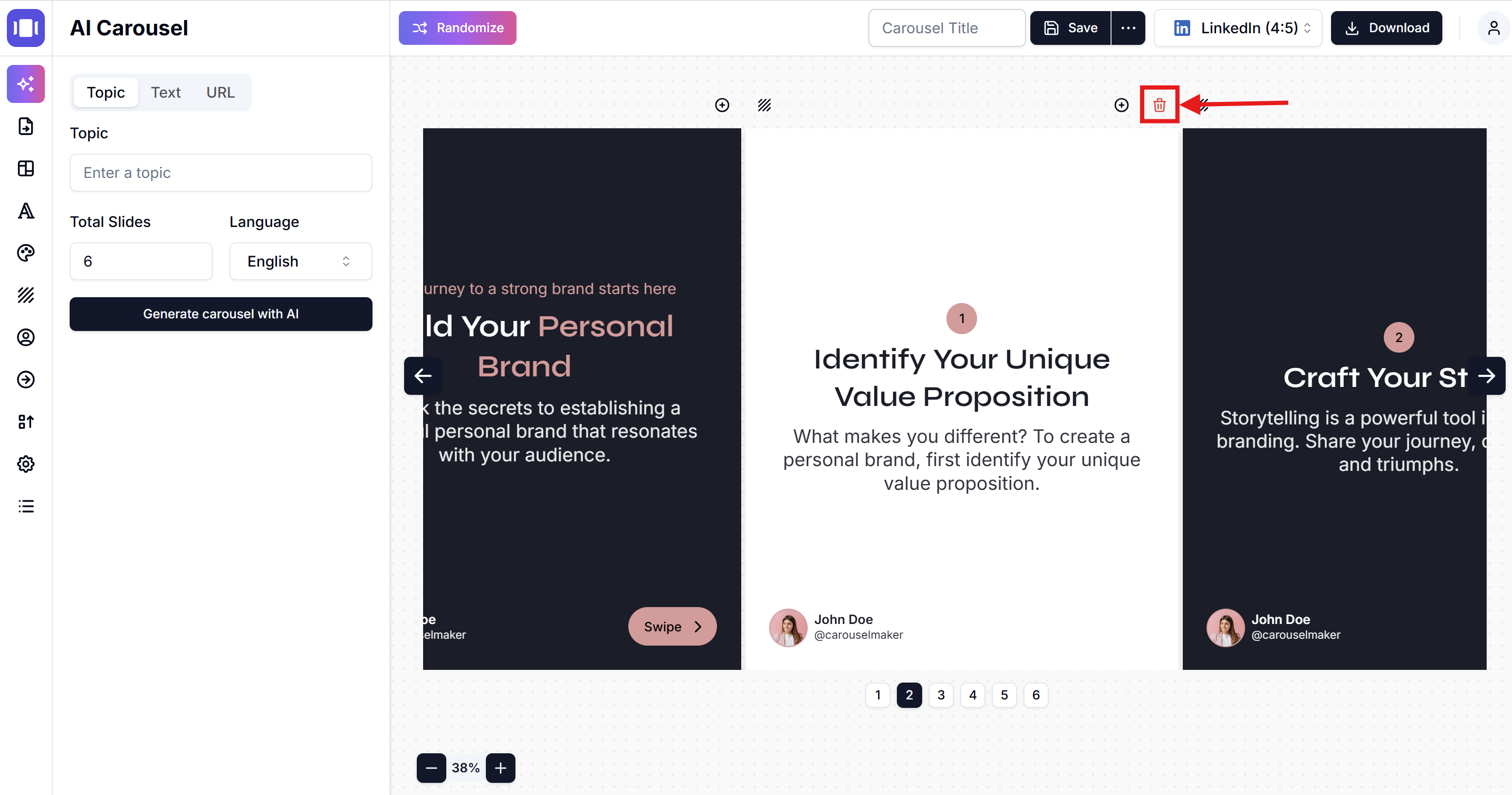
Slajdy specjalne (Intro i Outro)
Nie mogą być usunięte ale można je ukryć:
- Slajd intro (pierwszy slajd) - Można ukryć używając przełącznika "Pokaż slajd intro" w Ustawieniach ogólnych
- Slajd outro (ostatni slajd) - Można ukryć używając przełącznika "Pokaż slajd outro" w Ustawieniach ogólnych
- Dostęp do tych opcji w panelu Ustawienia ogólne w lewym pasku bocznym
Ważne uwagi
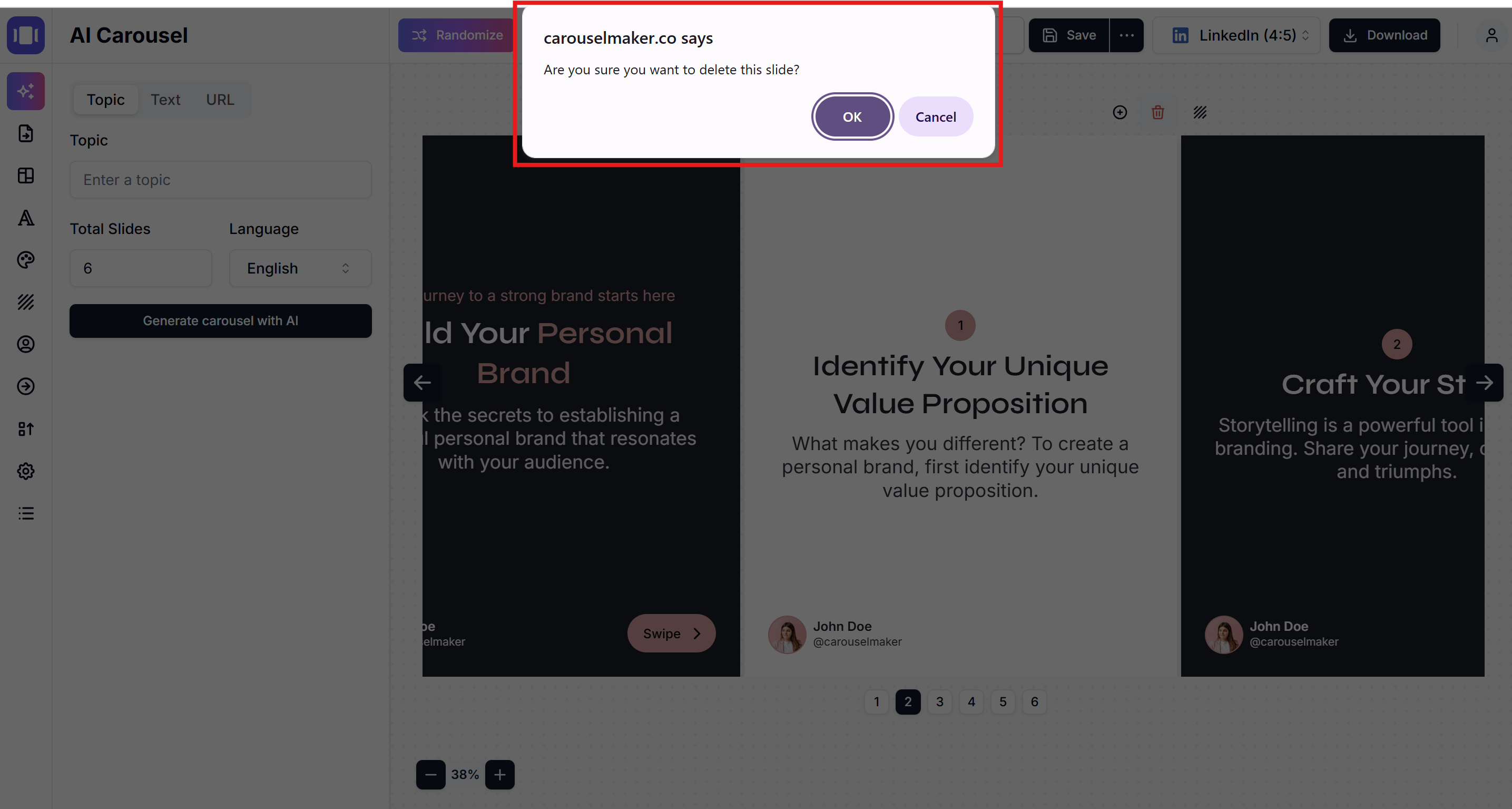
⚠️ Ostrzeżenie: Usunięcie slajdu jest trwałe i nie może być cofnięte
✅ Przenumerowanie slajdów: Po usunięciu, pozostałe slajdy automatycznie zmienią numerację
✅ Minimalna liczba slajdów: Musisz zachować co najmniej 1 slajd w swojej karuzeli
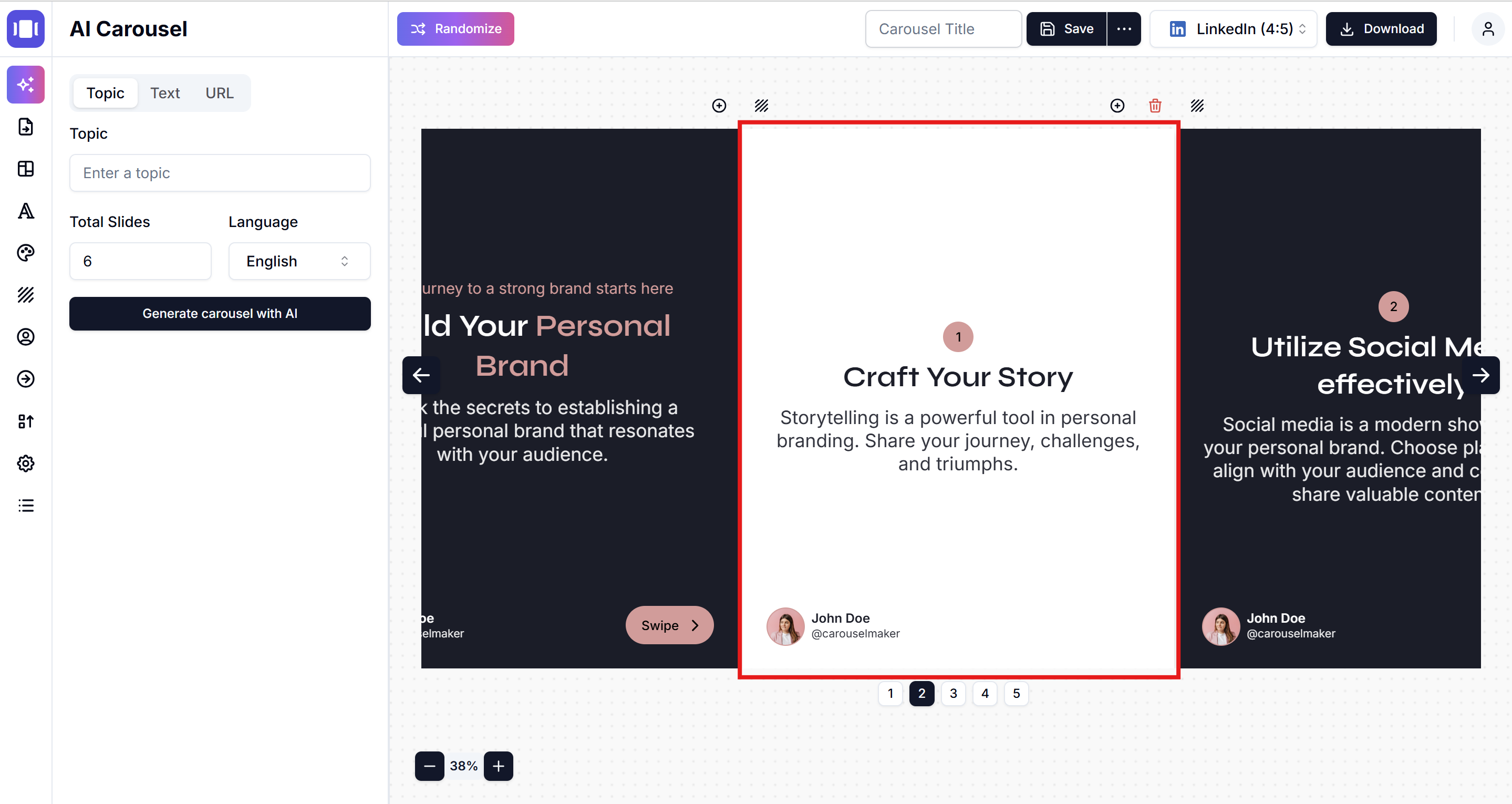
Wskazówki dla lepszych karuzel
- Usuń powtarzające się treści - Usuń slajdy z podobnymi informacjami
- Zachowaj koncentrację - Usuń slajdy, które nie wnoszą wartości
- Zachowaj płynność - Usuń slajdy, które zakłócają progresję historii
- Jakość ponad ilość - Mniej, ale lepszych slajdów działa lepiej
Twoja karuzela automatycznie zapisze zmiany!